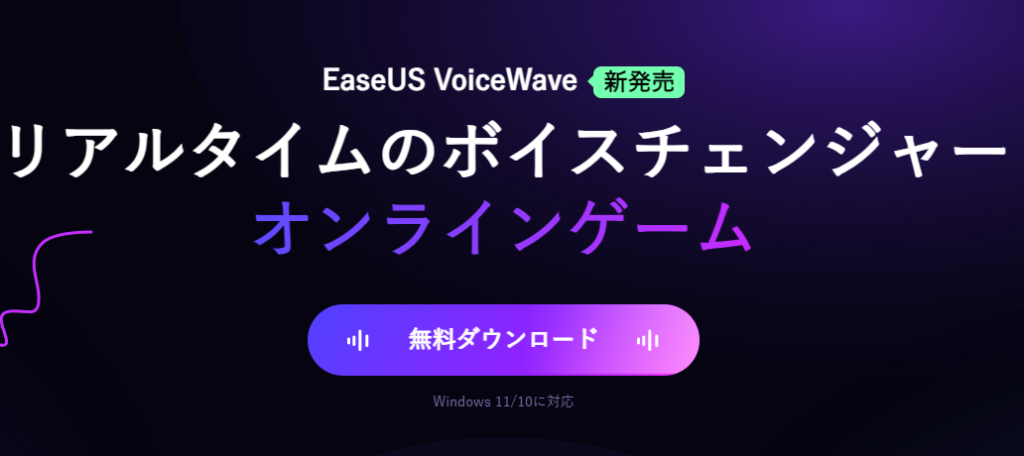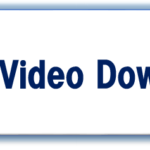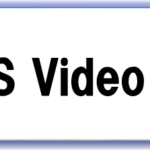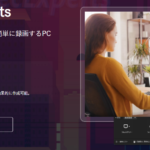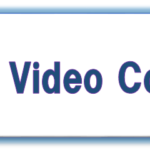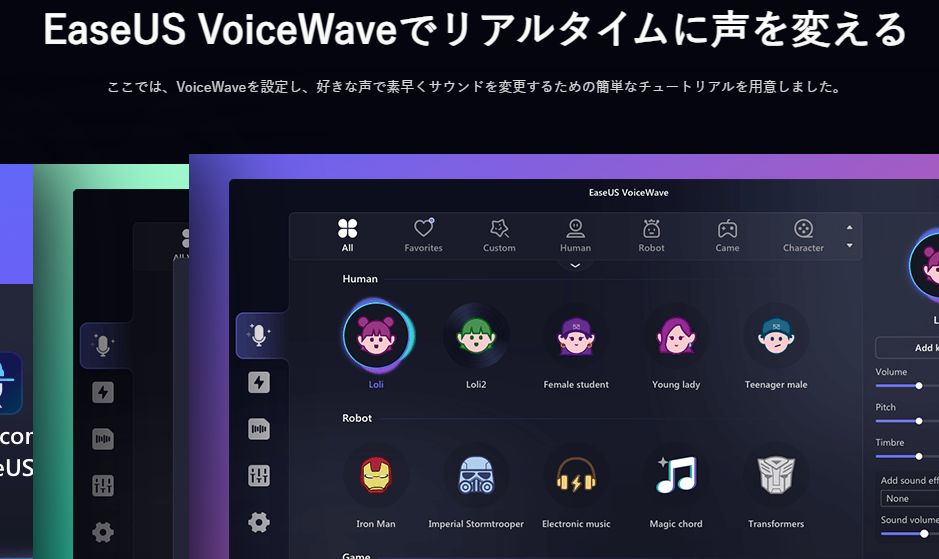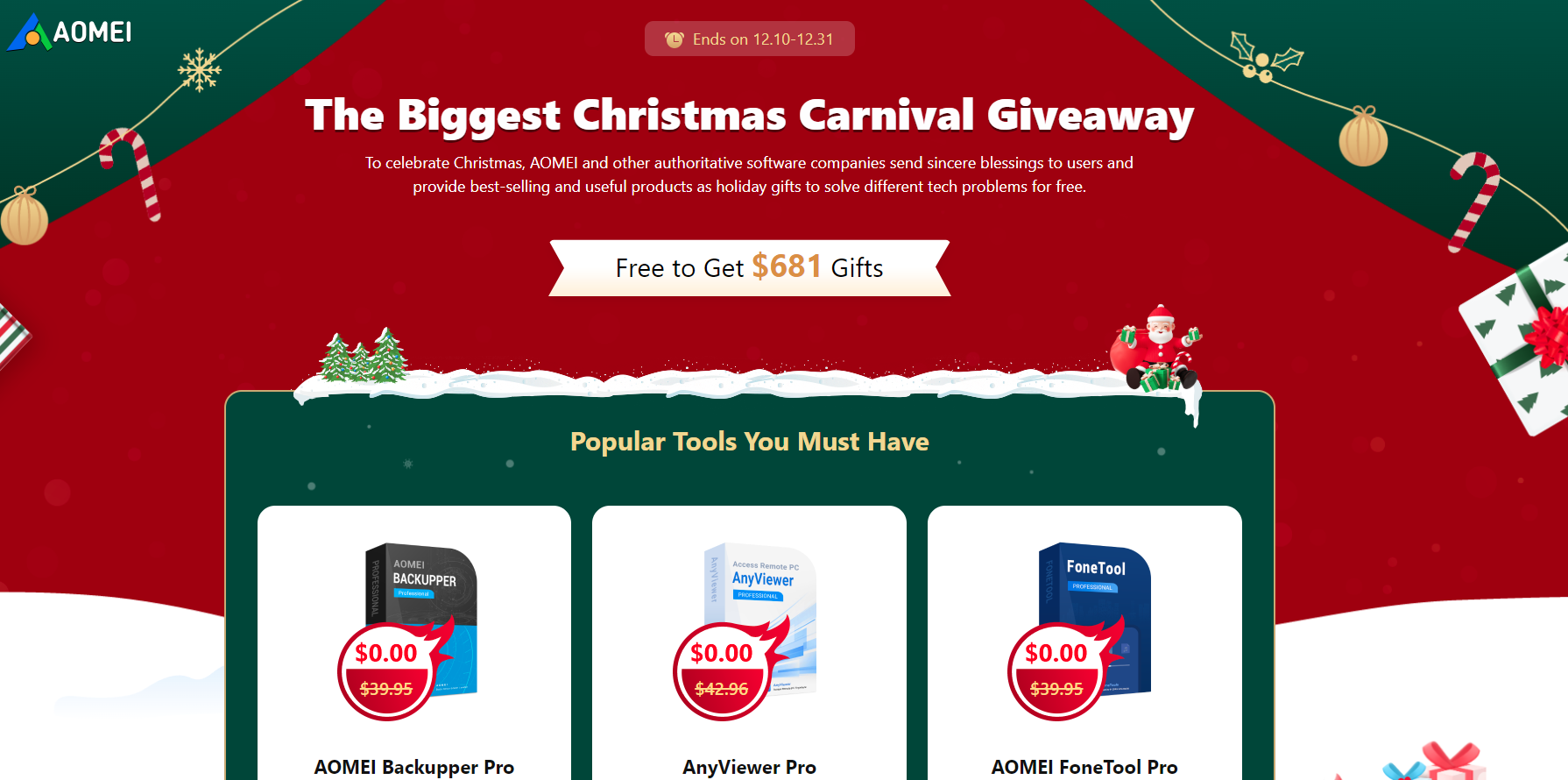【EaseUS】楽しい!リアルタイムでボイスチェンジ!ボイスチェンジャー「EaseUS VoiceWave」レビュー

こんにちは!ミラです。ご無沙汰しております。
今回は、2023年6月にEaseUSで新規リリースされたボイスチェンジャー「EaseUS VoiceWave」を紹介します。
異世界攻略班では、日頃ゲーム実況配信などやっていますが、ボイスチェンジャーは盲点で、あんまり意識してませんでした。VTuberなどにはお馴染みなのかもしれないですね。
ボイスチェンジャーの市場について改めて調べてみると、割と新しい情報が色々と出てきます。
AIの話題も昨今豊富ですし、今回はこちらの製品を実際に使っていきます!
※ この後は、まずボイスチェンジャーの概要について触れていきます。ボイスチェンジャーについて既知の方は読み飛ばしていただき、こちらから本題をご覧ください。
ボイスチェンジャーとは?

ボイスチェンジャーは英語でVoice changerで、そのまんまの意味ですが、音声を加工・変換するものを指します。変声機の方がイメージしやすいでしょうか。アニメを観る方ですと、名探偵コナンで使われる「蝶ネクタイ型変声機」なんかが思い浮かぶのではないかと思います。
ボイスチェンジャーの種類は?
蝶ネクタイ型変声機は「ハード(ハードウェア)型」です。他方、「ボイスチェンジャー」と聞くと、ソフトウェアのイメージが強くなります。この後実際に使ってみる「EaseUS VoiceWave」は「ソフトウェア型」ですね。
ハードを使う場合には、専門性、質の重視を意識します。例えば、ASMRは音質のためにマイクを重視しますが、作品の質を高めるには、どちらかというとハードの方が向いています。
一方、ソフトウェア型は、使いやすさ、手頃さが特徴にあります。フリーソフトもありますし、初心者でも簡単にインストールして始められるので、敷居が低いです。ハードが無料なんてことはないですし、蝶ネクタイ型変声機とかもいくらするんですかね?最低数十万にはなるんじゃないでしょうか。
ソフトウェア型は敷居が低いと言いましたが、質が低いということではありません。AIの進歩で機械学習を使用した音声変換のAIモデルも活用されています。今後益々成長していく市場だと思います。
ボイスチェンジャーは誰が使うの?

価格帯の手頃さ、入手しやすさという点でも、ソフトウェア型が主流になっていくのだと思いますが、ボイスチェンジャーを使用するのは、何もVtuberとか声のプロに限った話ではありません。
一時期、日本でもリモートワークを推進する動きが強まりましたが、その中でオンラインMTGにボイスチェンジャーを使用する動きも見られました。また、「バ美肉」に代表されるように、女性が更に自分が望む美声を追い求めたり、逆に男性が美少女のアバター、3Dモデルを使い、ボイスチェンジャーで声をあてるといった例もあります。
『映像研には手を出すな』で登場する桜田セキは、七色の声を操るキャラクターで登場しますが、声色を変幻自在に変えられる才能というのは唯一無二ですし、私はアニメが好きで良く観ますが、変声機ではないですが、声優さんの演技は純粋に凄いなあと思っています。
勿論、違法にならない程度で使っていきたいですが、一般の人が使う敷居の低さとは、そういう感動や憧憬も含まれているのかもしれないですね。
ボイスチェンジャーの価格帯は?

比較サイトとかオススメサイトで見ると、価格一覧が掲載されていますが、ざっくり言うと、ピンから切りまであります(ここは、月並みな意見で、すみません)。
用途や目的が人それぞれ異なるので、ありきたりな話にはなるのですが、まずはソフトウェア型のフリーソフトから試してみて、数千円ぐらいの低価格帯から攻めてみるのがベターです。
そういう意味で、EaseUS VoiceWaveなんかはボイスチェンジャーに馴染みの薄い層にとっても手が出しやすい製品で、触りとして良いのかなと思います。
簡潔に「EaseUS VoiceWave」の評価
まず、時間が無い方のために、簡単に結論だけ述べてしまいます。
実際に使ってみた、EaseUS VoiceWaveの良いところは、
- UIが非常にシンプルで分かりやすい
- ボイスチェンジャー初心者でも使いやすい(お手軽)
- 設定が簡単(無料版でも十分使える)
といった感じです。逆に微妙な点は、
- 痒い所に手が届かなそう(UIや機能を見た感じ。もっと細かい調整を!って人は、色んなソフトを比較してみて。でも、リリース間もないようなので、近日公開の機能もあるっぽい)
- 機能の割に価格が高め?(セールで半額だったりしますが、元の価格が若干高めです)
- 玄人というよりは、初心者~中級者向け?(サイトの分かりやすさ、機能の説明を見ても)
といった印象です。ただし、これはあくまで私の所感に過ぎませんので、フリー版もあるので、実際に試してみるのが良いと思います。
※ 過去、EaseUSの他製品も紹介してます。詳細はこちら↓からどうぞ!
- Webサイトからビデオ及びオーディオファイルをダウンロードしてオフラインで視聴
- 動画編集ソフト
- PC録画ソフト
- 動画変換、オーディオ変換ソフト
無料ダウンロード
さて、前置きが長くなってしまいましたが、ここからは実際にEaseUS VoiceWaveを使ってみたいと思います。まずはダウンロードから始めます。ボタンクリックでダウンロードが開始されます。
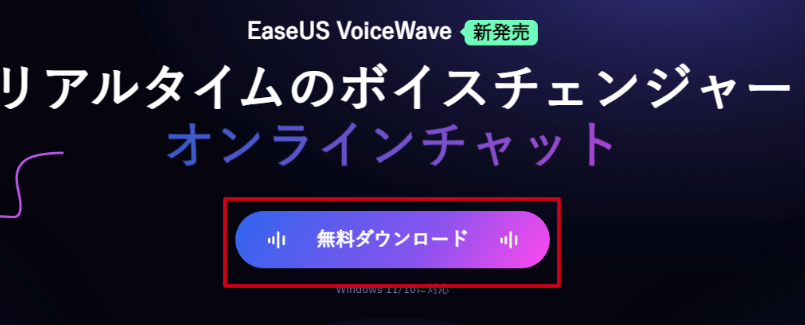
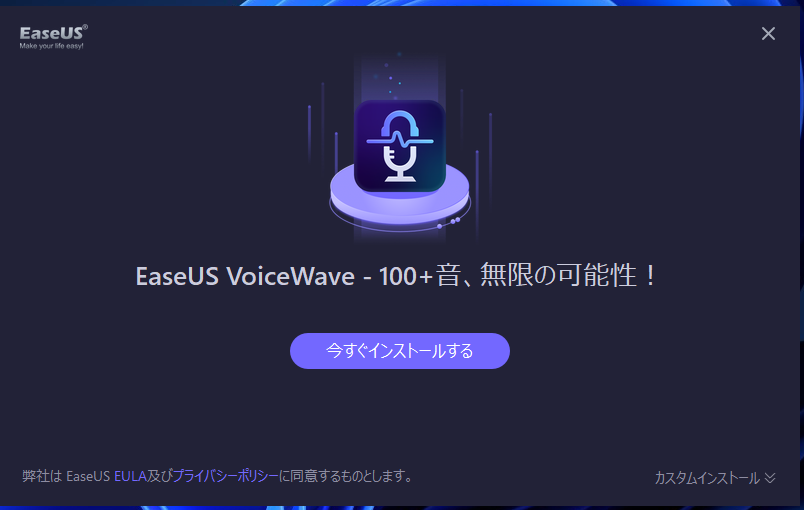
EaseUS®製品に関する使用許諾契約書 (EULA)とプライバシーポリシーを確認してください。問題無ければインストールボタンをクリックします。カスタムインストールの設定はデフォルトのままで良いです。
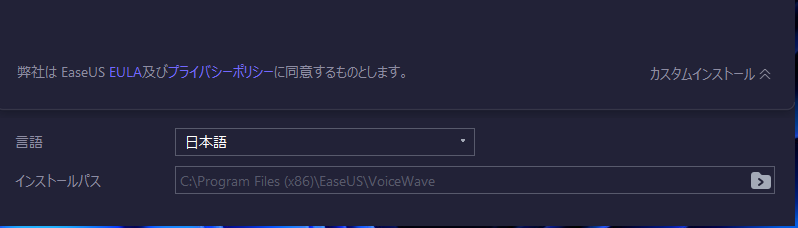
インストール中です。
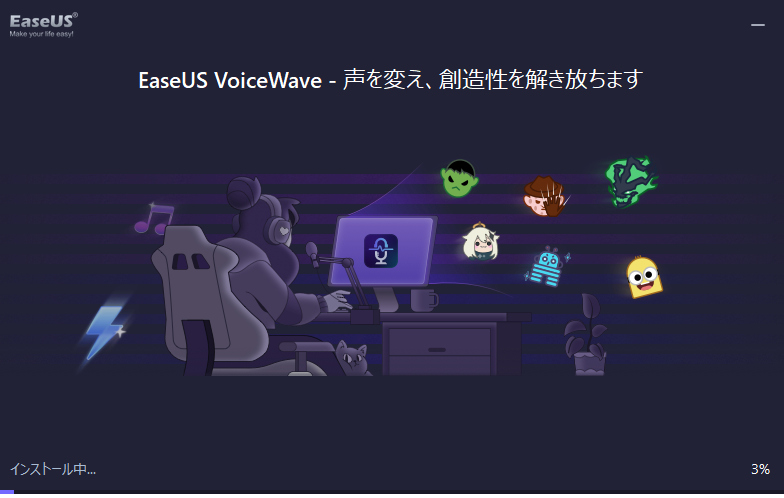
インストール完了です。早速起動します。
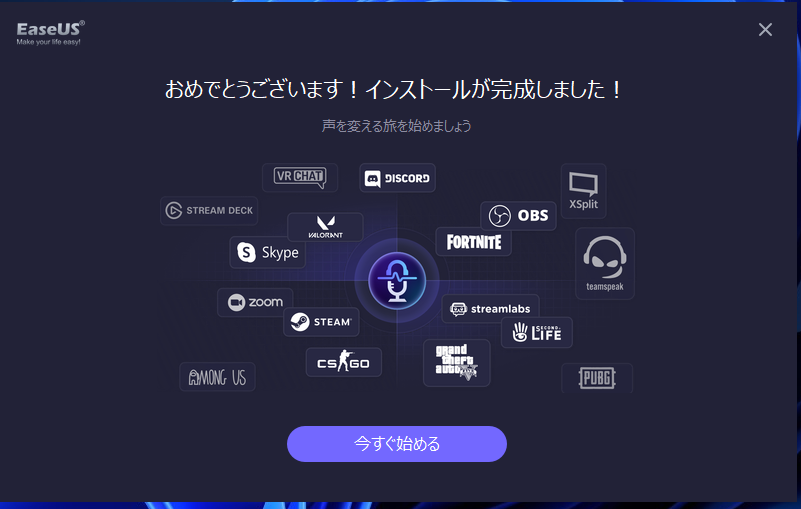
実際の画面
デバイスの選択
まずは、必要なデバイスを選択します。マイク付きヘッドフォンなどを装着している場合には、マイクリストにデバイス名が表示されます。この設定は後からでも変更できます。
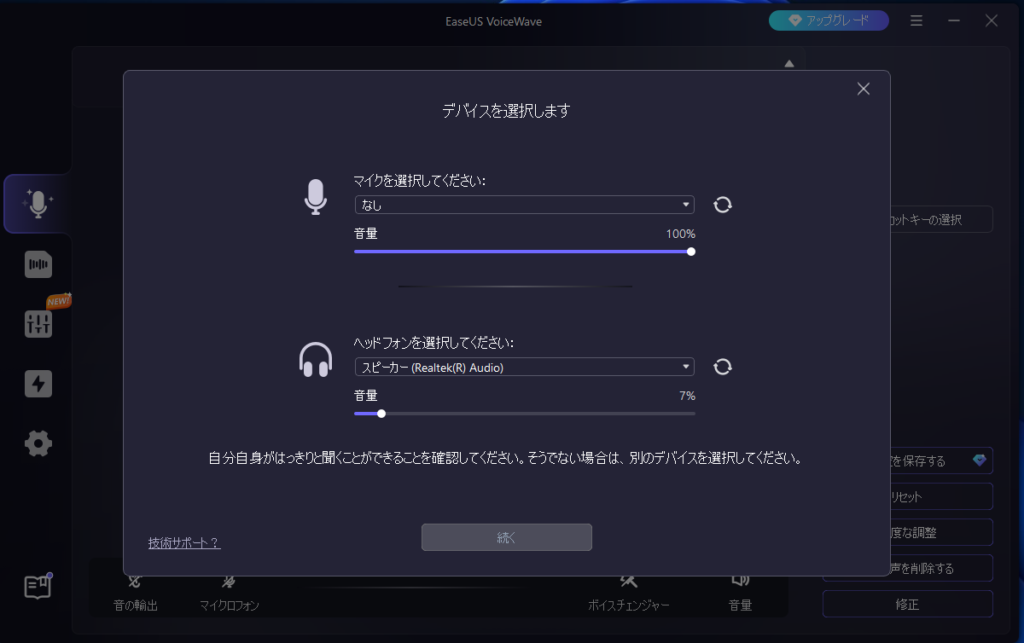
マイクがアクティブになっていれば、ヘッドフォン装着時に音が聞こえてくるはずです。この時、正常に機能しているか確認してください。使用するマイクを選択してください。
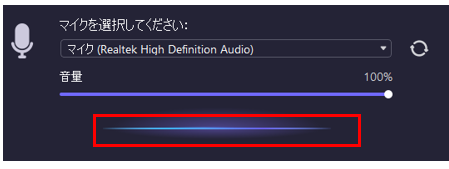
ボイスの選択
次に、フリー版ですと使用可能なボイスが限定されているので、試用するボイスを選択していきます。
ボイスのタイプは、無料版だと「男性」「女性」「ロボット」「ミニオンズ」「ダース・ベイダー」「ハッカー」の中から、4つ選択できます。どこかで聞いたような名詞が出てきましたが、ここでは特に触れません。
他にインストール開始から24時間限定で使える限定ボイスが「オートボット」「電子音楽」「ゾンビ」の中から、1つ選べます。一応、9つのうち計5つのボイスを試すことが可能です。ここで解放しなかったボイスは、有料版にアップグレードすることで使えるようになります。
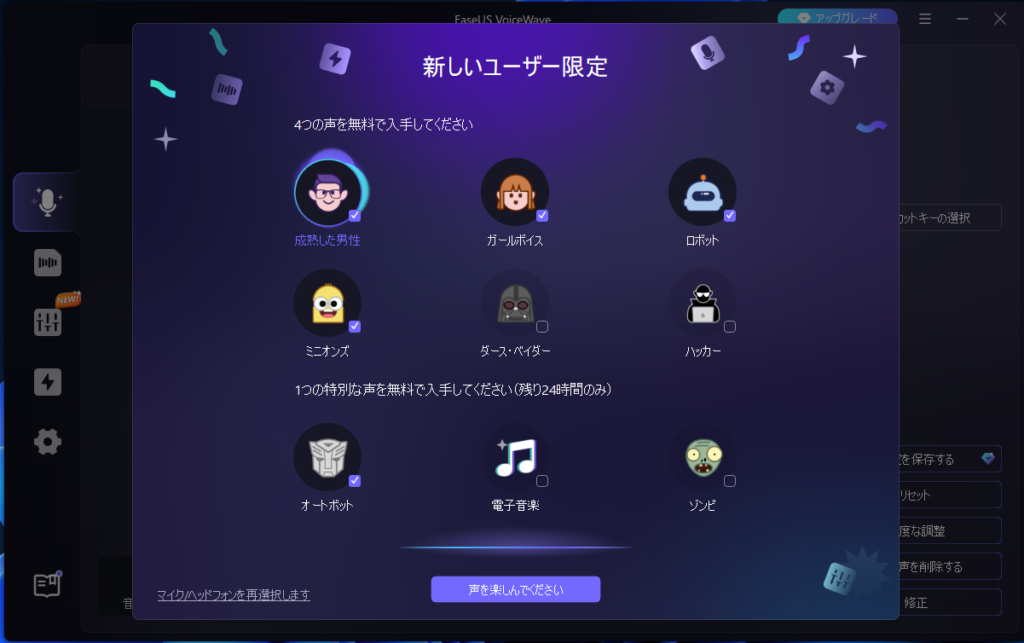
選択後、ボイスリストが表示されました。
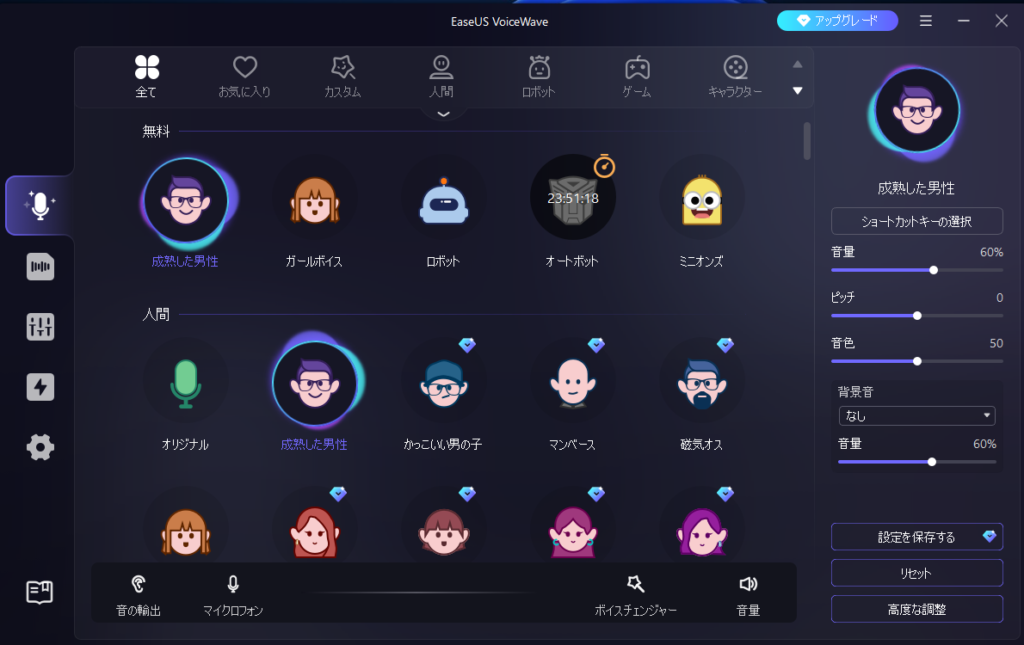
24時間限定ボイスは制限時間が表示されてますね。無料版はここにある5つしか使えないです。
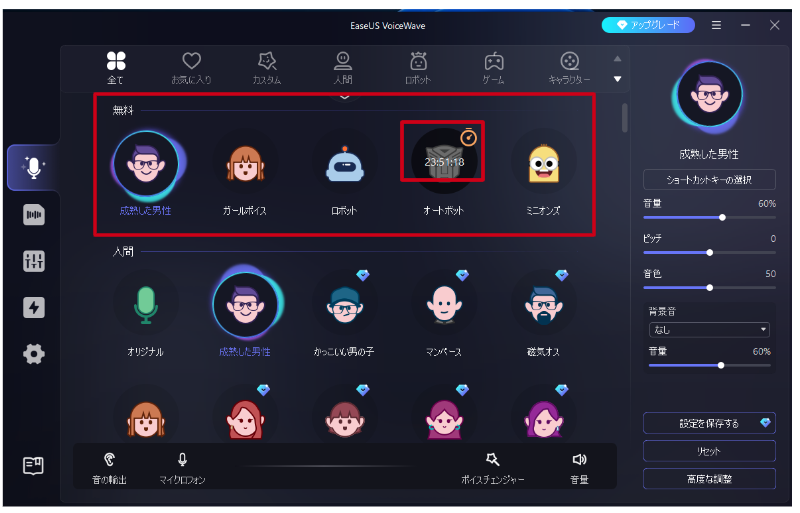
期限を過ぎると、以下のようにEXPIREDとなり、使えなくなります。
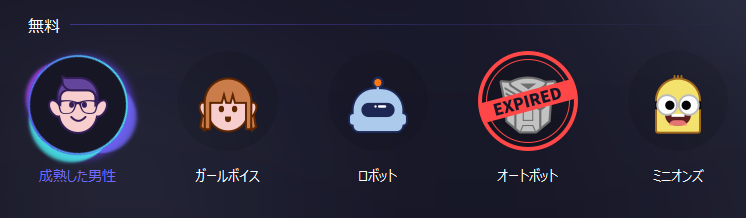
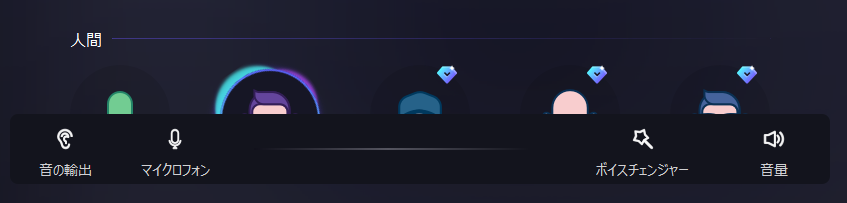
有料版アクティベート
ちなみに、先ほど選択しなかったボイスは、有料版で解放できます。有料版のアイテムは右上に宝石のアイコンが表示されています。
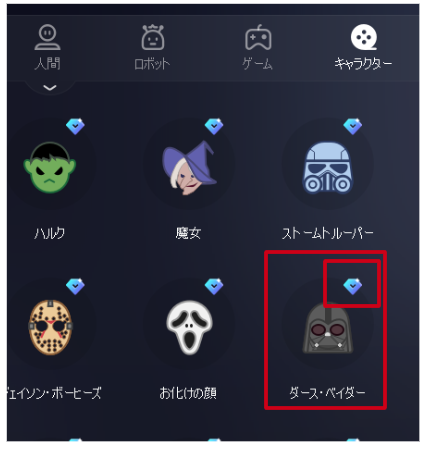
ここをクリックすると、アップグレードの案内が出てきます。無料版だと、使える機能はやはり限定的です。
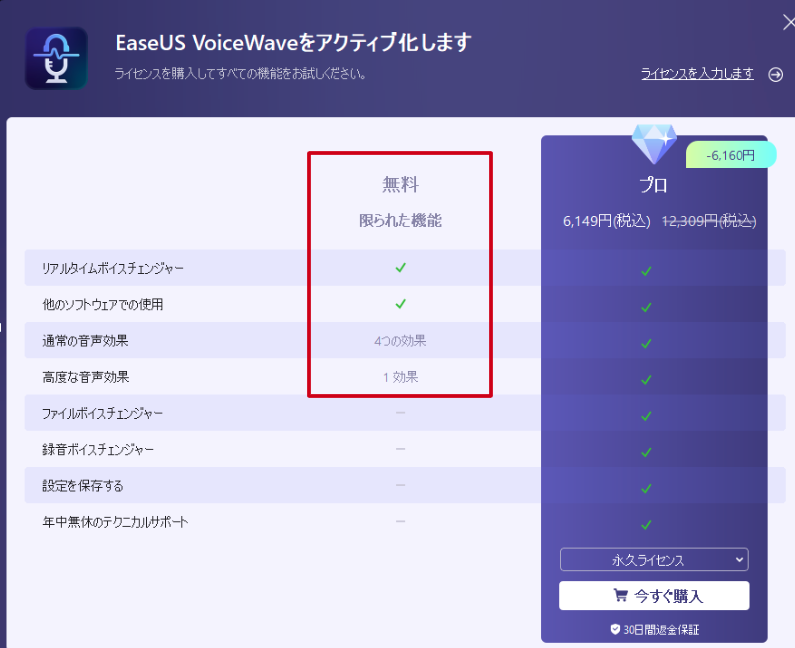
ライセンスの種類
ライセンスは「1ヶ月」「1年」「永久」の3つから選べて、一応発売から間もないということもあり、今なら半額程度お得なセールが開催されています。まずはフリー版を試してみて、使い心地が良ければ、セール時に永久ライセンスを取得してしまうのがお得だと思います。勿論、1ヶ月だけ試すのもアリだと思います。
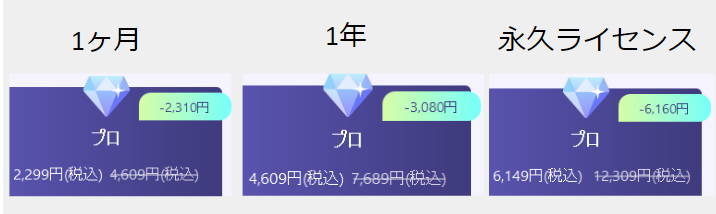
使える音声エフェクトの種類
ちなみに、今ある音声エフェクトの種類は次の通りです。全部で、129種類(※今後アップデートで追加される可能性有)あります。有料版にアップグレードすると、これらがすべて使えます。
見てもらえれば分かりますが、ジャンル名も中々ユニークです。ジャンルでいうと、人やキャラクター音声が多いようです。
- 人間:29(うち、1種類はデフォルト)
- ロボット:5
- ゲーム:10
- キャラクター:29
- ホラー:7
- アニメーション:6
- デバイス:11
- 祭り:2
- ビューティーボーカル:3
- リバーブ:14
- 面白い:13
一部、どのような音声効果があるのか提示してみます。パッとみただけでも幾つか気になるボイスがありますね!🙂
実際にどういう感じでボイス変化するのかは、有料版で体験してもらえればと思います。
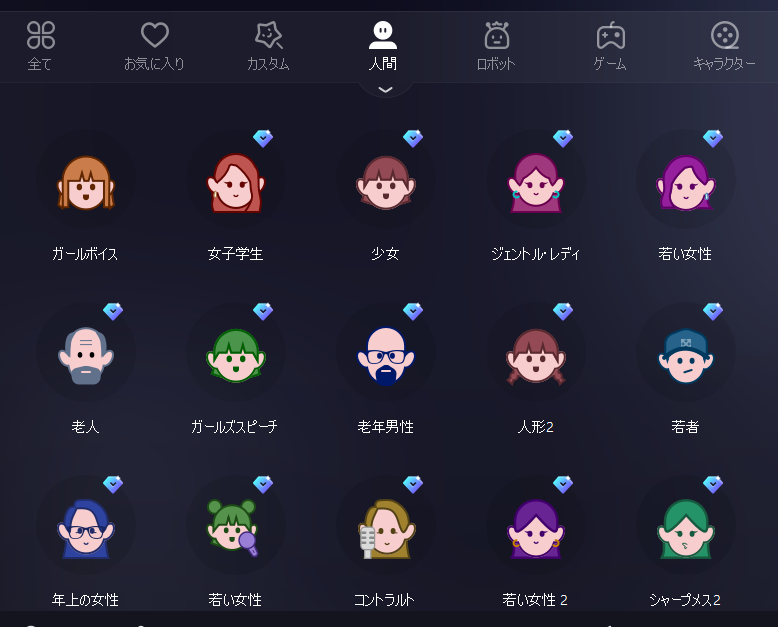
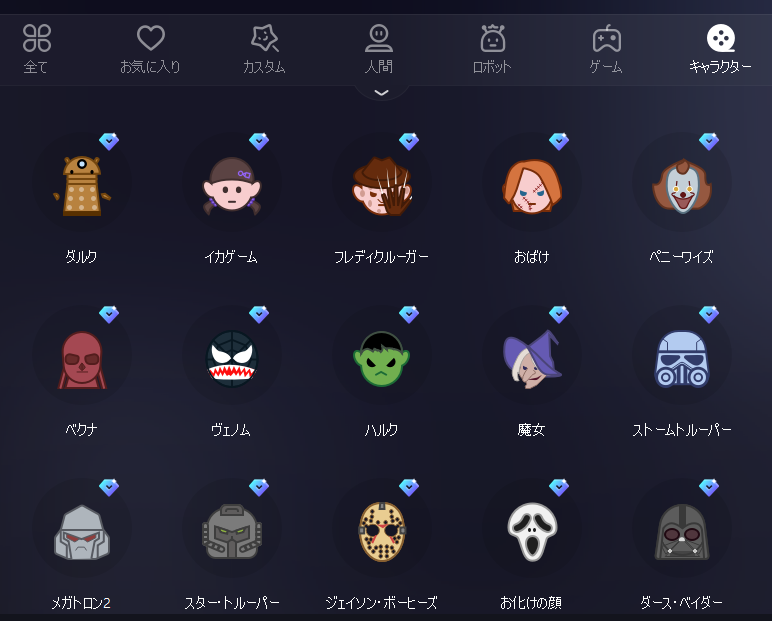
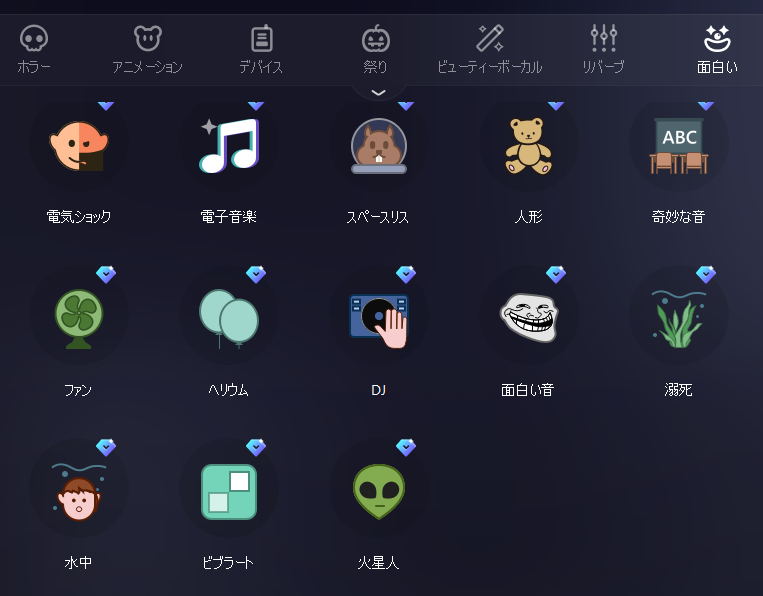
音量やピッチなどの調整
設定は、音量、ピッチ、音色の変更ができます。背景音も追加でき、現時点では7種類あります。
使ってみた感じとしては、あまり触らなくてもデフォルトで十分な気がしました(調整間違うと違和感のあるボイスになる)。設定保存は、無料版だと使えません。背景音は、単にボイスチェンジするだけなら不要です。
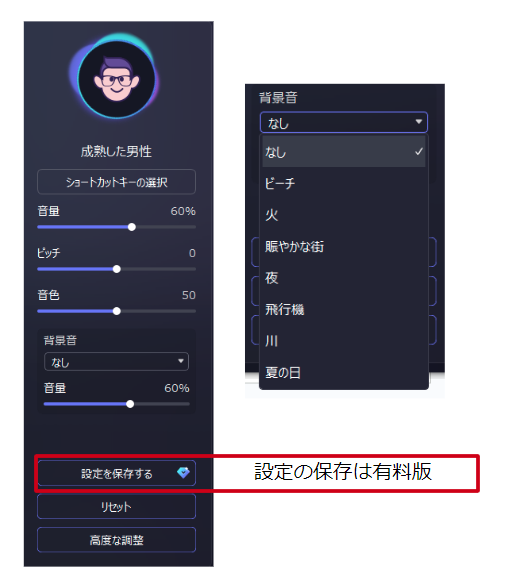
高度な調整で、更に細かく設定ができます。ボイスに特徴を出したい場合には、ここを調整して独自のボイスをあてることになります。UIはシンプルで分かりやすいので、後は自分で聞いてみてどう調整するか?、になると思います。ここはフリー版でも使えるので、色々と試してみてください。
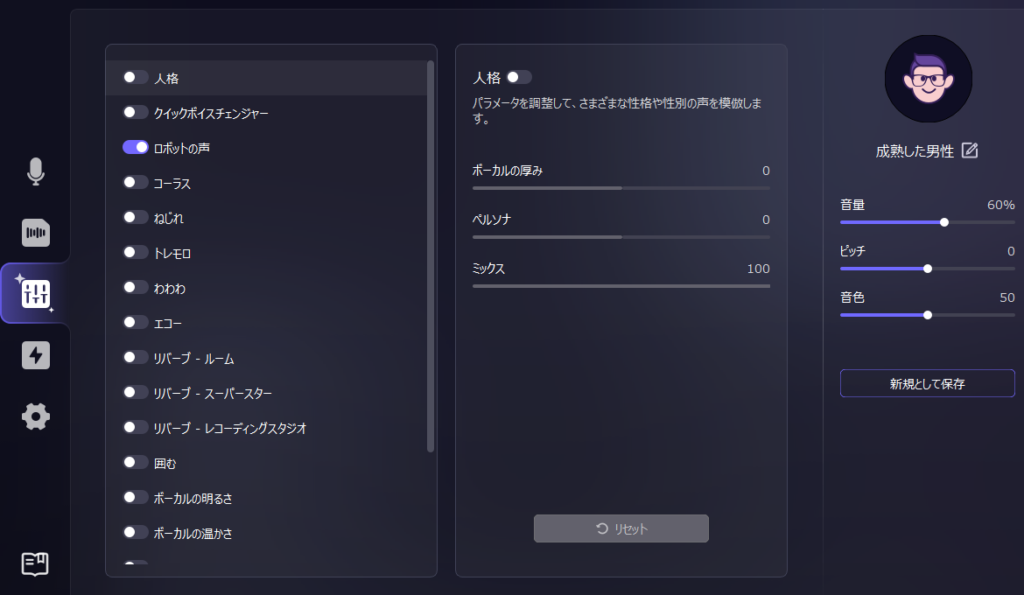
ファイル、録音ボイスチェンジャー
無料版だと、ファイルボイスチェンジャー、録音ボイスチェンジャーが使えないとなっていますが、エクスポートできないだけ(有料版)で、実際に試してみることはできます。
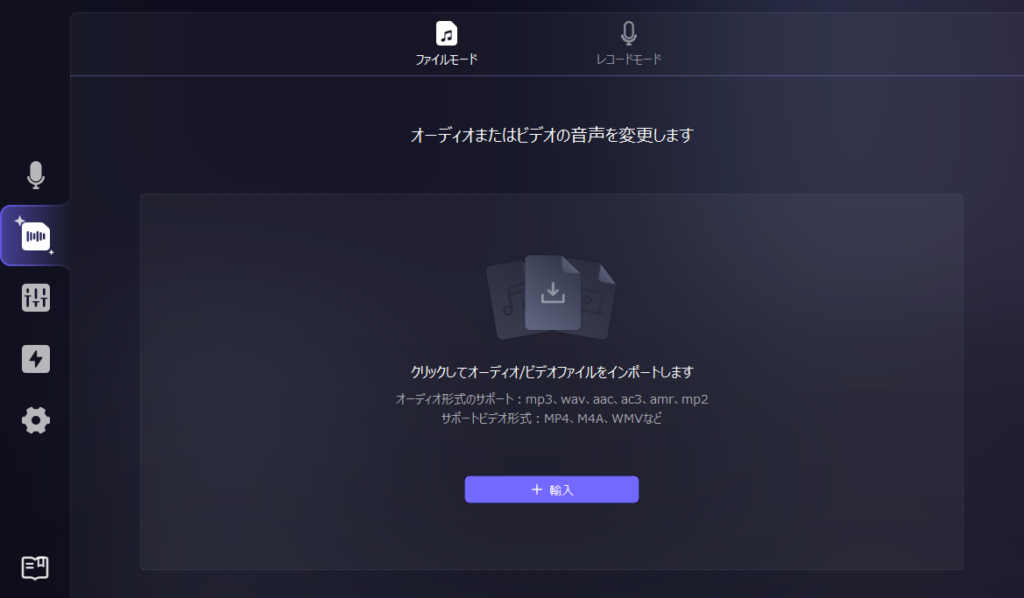
実際にファイルをインポートしてみます。
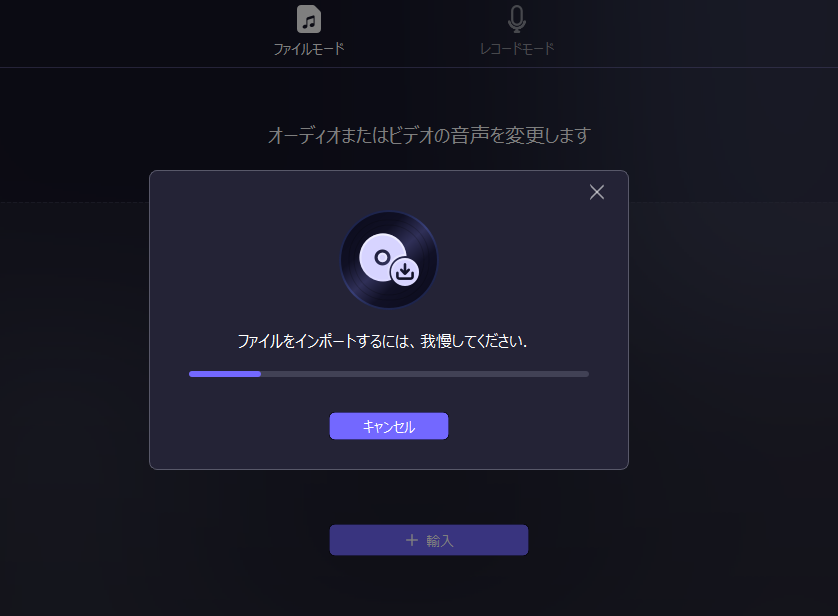
はい、こうなります。
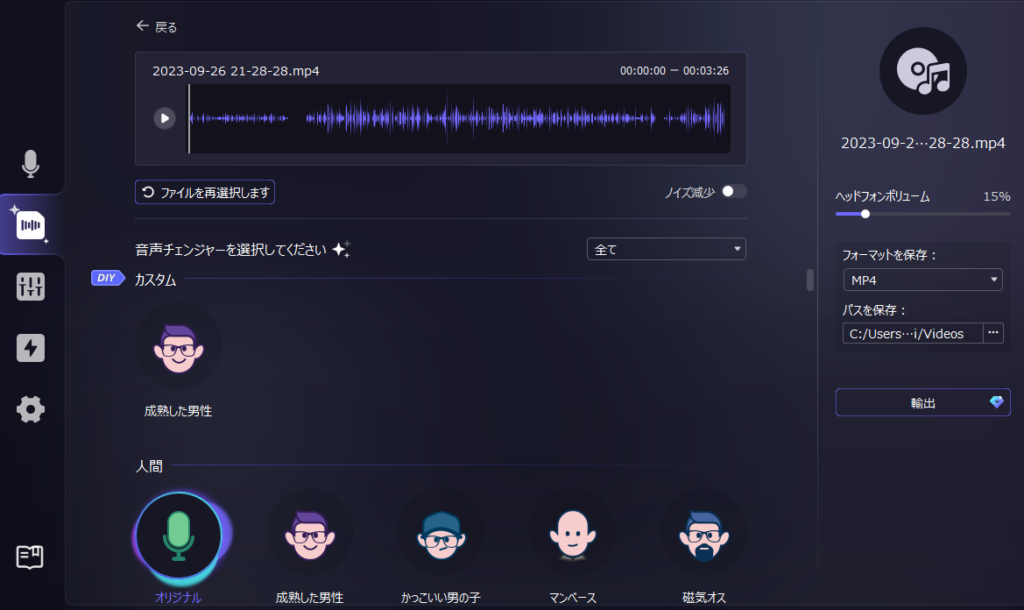
先ほど、音声エフェクトは、無料版だと5種類(実際4種類)しか使えないと言いましたが、試すこと自体は無料版でもできます(リアルタイムでは制限されます)。実際に録音してみるか、ファイルをインポートすれば、全ての音声エフェクトが試せるので、有料版を考える前に一度使ってみてください。これでどんな感じに変化するのか分かります。
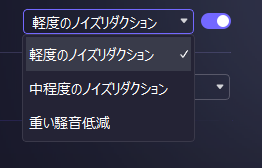
実際に使ってみると分かるのですが、ホワイトノイズが気になったりします。そんなときには、ノイズ減少で調整もできるので、多少はどうにかできます。
(近日公開予定)サウンドボード
さて、大まかな機能は以上です。
サウンドボードは近日公開とのことで、2023年11月時点では、まだ実装されていないようです。こちらから、詳細は確認してください。

OBS Studio でEaseUS VoiceWaveを使う方法
設定方法
さて、ここからは、OBS Studio(30.0.0)でどのように設定するか試してみます。
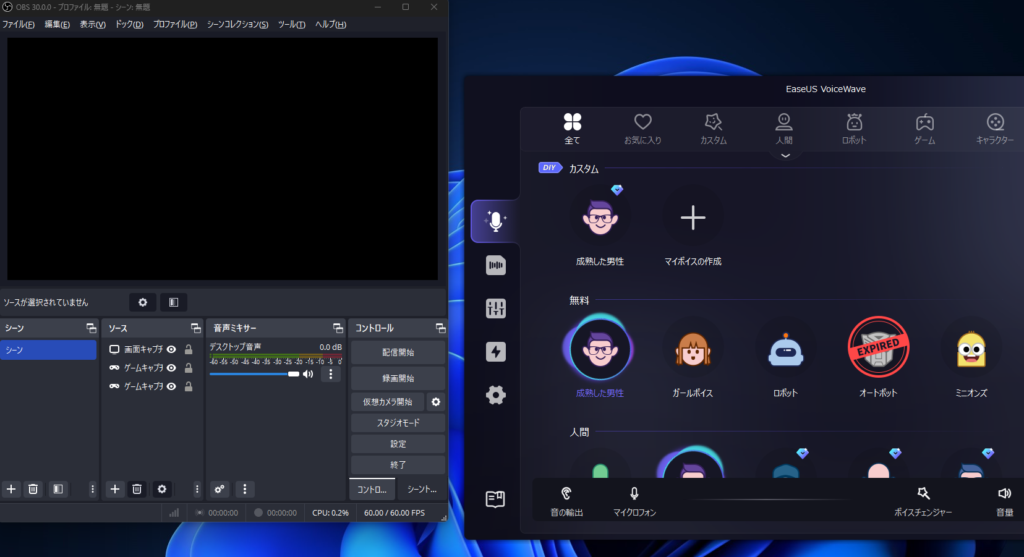
設定から音声を確認してください。マイク音声に「VoiceWave Microphone (EaseUS Virtual Device)」が追加されていることが分かります。こちらを選択します。後は、音声エフェクトを適用した状態で、録音など試してみてください。音声が変換されていることが分かります。
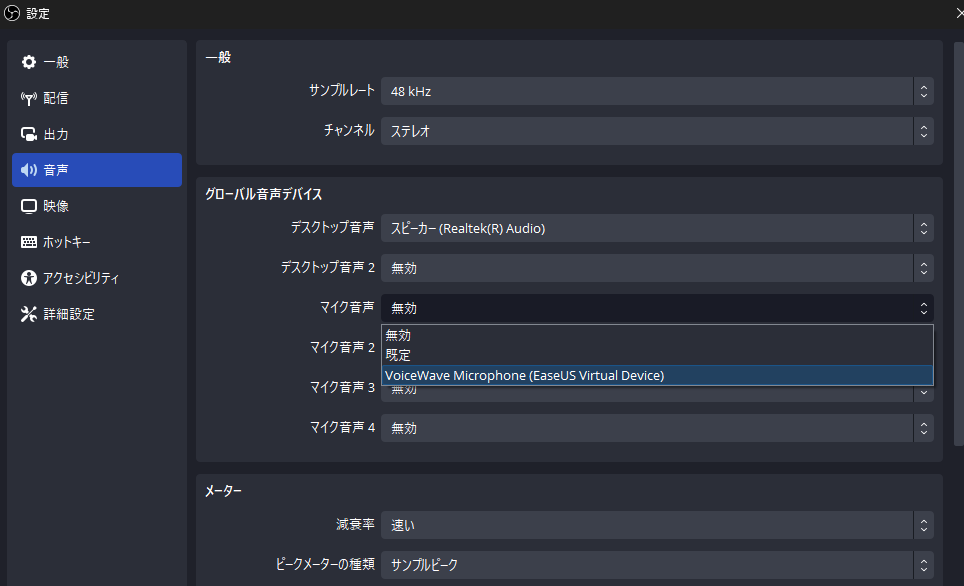
ノイズが気になる場合
ホワイトノイズなどが気になる場合には、音声ミキサーからノイズゲート、ノイズ抑制を設定してみてください。これで多少はノイズが軽減されるでしょう。
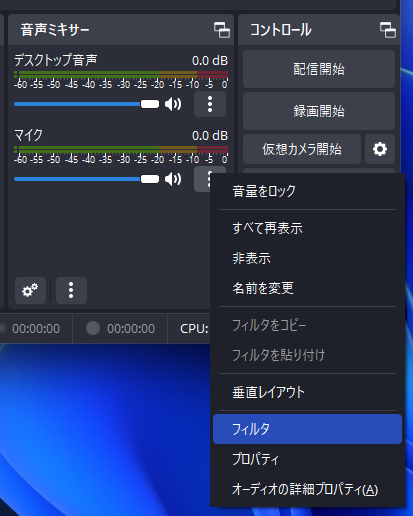

「EaseUS VoiceWave」の評価
さて、ここまで、ボイスチェンジャー「EaseUS VoiceWave」を実際に使ってきました。
EaseUS VoiceWaveの良いところは、初心者でも簡単に使える手軽さにあると思います。他方、機能の割に価格が多少高く感じたり、痒い所に手が届かなそうという懸念点もあります。
ただ、無料版でも十分使えますし、今後追加される機能もあるので、トータルで見ると扱いやすいソフトだと感じました。

ミラ (異世界攻略班)
フロントエンド、バックエンドエンジニア。
PHP、Laravel、CodeIgniter、HTML/CSS、JavaScript、jQuery、Vue.js、Smarty、MySQL、Go、Git、AWS。
『この世は異世界である』自由とは何かを求め模索する。